Windows 10バージョン21H1の画面各部
Windows 10の最新バージョン21H1の画面各部について説明します。尚、Windows 10の画面はバージョンにより異なる場合があります。
Windows 10 21H1の画面各部
Windows 10 21H1の画面各部について説明します。
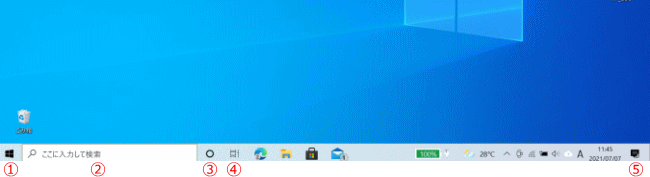
①スタートボタン
スタートボタンをクリックするとスタートメニューを表示します。スタートメニューの詳細はこちらです。
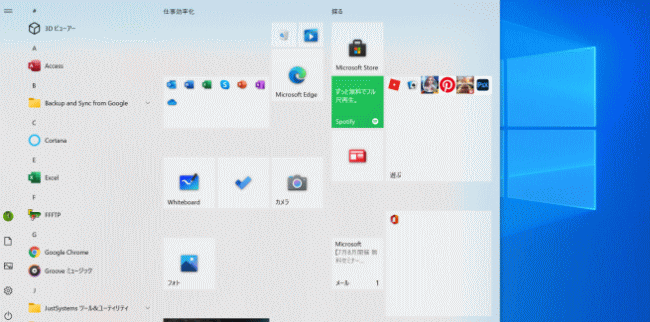
スタートボタンを右クリックすると次にように表示して「設定」や各種ショートカットがあります。
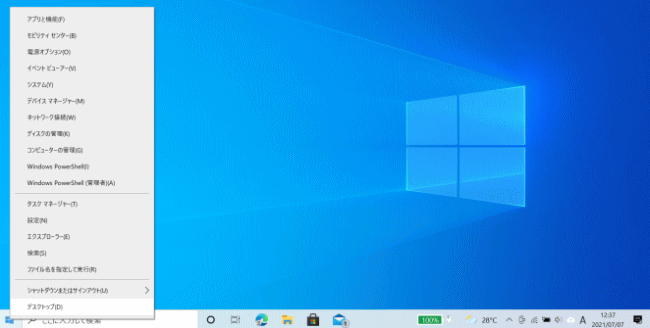
②検索
パソコン内のアプリやファイルやWeb検索が行えます。クリックすると次の画面を表示します。
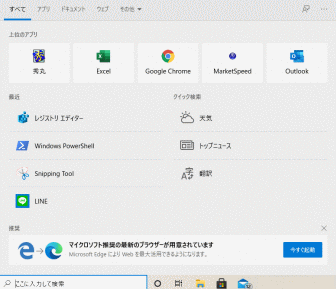
「こんとろーる」と入力すると、コントロールパネルを表示します。コントロールパネルをクリックするとコントロールパネルが起動します。
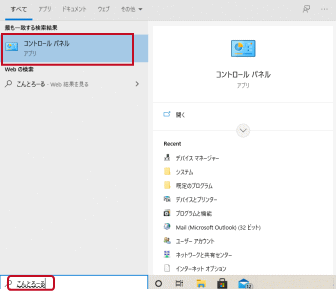
③Cortana
クリックすると「Cortana」が起動します。
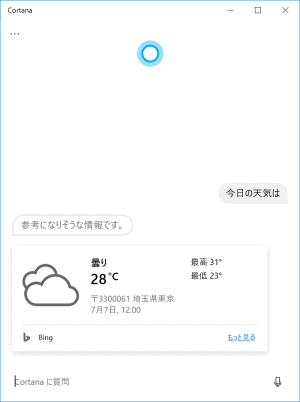
④タスクビュー
タスクビューとはアプリを切り替える機能の一つです。複数のアプリを起動している時にタスクビューをクリックするとアプリの画面の一覧を表示します。クリックするとそのアプリに戻ります。
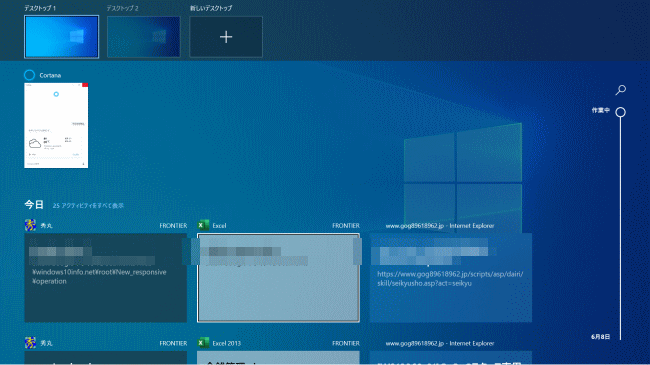
⑤アクションセンター
クリックするとアクションセンターを表示します。アクションセンターの詳細はこちらです。
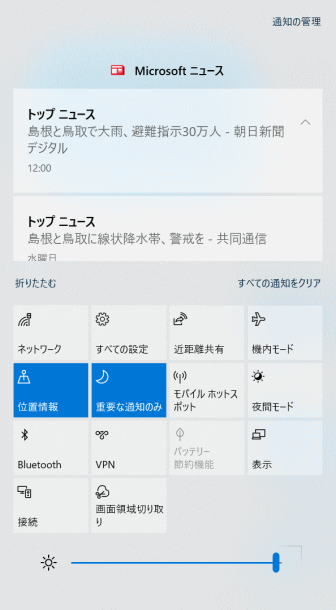
- Windows 10 使い方講座-HOME
- ★Windows 10の基本/基本操作
- Windows 10の起動
- Windows 10の画面各部
- エクスプローラーのクイックアクセス
- エクスプローラーからの検索
- エクスプローラーでファイルの表示を変える
- エクスプローラーでファイルを圧縮、解凍する
- エクスプローラーのコピーの基本
- OneDriveの使い方
- タスクマネージャー
- アクションセンター
- 仮想デスクトップ
- スナップ機能
- タスク ビュー
- Microsoftアカウントとローカルアカウント
- ジャンプリスト
- ピン留めについて
- アプリのアンインストール方法
- ショートカットキー
- フォルダーやショートカットの作り方
- ローマ字入力とかな入力を切り替える
- フォルダーをタスクバーに置く
- システムの復元
- Windows Update
- Cortanaとは
- Cortanaの使い方
- スクリーンキーボード
- タッチキーボード
- マウスポインターを見つけやすくする
- ExcelをPDFにする方法
- Windows 10ノートパソコンの選び方
- Windows 10 でテスト印刷する方法
- 絵文字を入力する方法
- マウスキー機能の使い方
- 固定キー機能の使い方(Shiftキーを5回押す)
- クリップボードの使い方
- 完全シャットダウン
- ローカルアカウントの作成方法
- ユーザーアカウントの権限
- Windows 10 22H2へのアップデートは重要
- Windows 10の各種設定
- スタートメニューについて
- Microsoft Edge
- メール設定と使い方
- アプリ
- Surfaceの使い方